QT5.14在Win10下的安装
Posted 海岛Blog
tags:
篇首语:本文由小常识网(cha138.com)小编为大家整理,主要介绍了QT5.14在Win10下的安装相关的知识,希望对你有一定的参考价值。
本文记录QT软件在Win10下的下载与安装。
一、下载
QT软件可以从QT官网下载安装,下载网址为:http://download.qt.io/archive/qt/。
当前最新版本是5.14,下载地址为:http://download.qt.io/archive/qt/5.14/5.14.2/。
Ubuntu操作系统需要下载的文件是:“qt-opensource-linux-x64-5.14.2.run”。
Win10操作系统需要下载的文件是:“qt-opensource-windows-x86-5.14.2.exe”
其他版本参照上述地址酌情下载。
二、Win10下安装
运行安装程序qt-opensource-windows-x86-5.14.2.exe,界面显示如下:
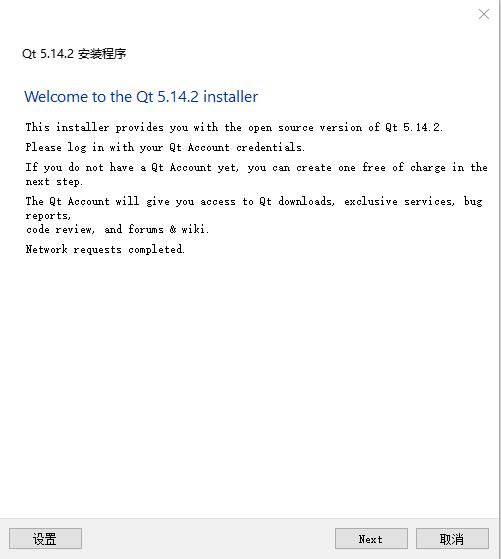
点击按钮“Next”,进入下一页。
有Qt账号时,需要输入邮箱地址和密码,然后进入下一步,界面显示如下:
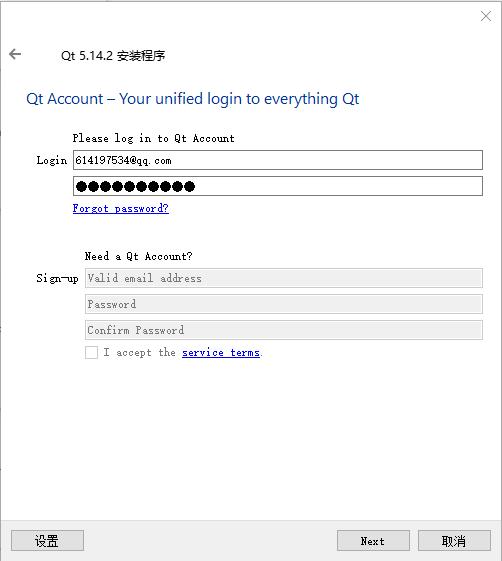
如果没有Qt账号则输入邮箱和密码,创建账号。
点击按钮“Next”,进入下一页,界面显示如下:
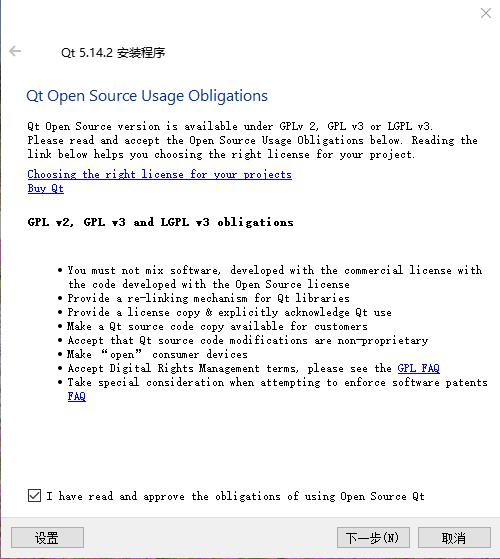
打钩,点击按钮“下一步(N)”,进入下一页,界面显示如下:
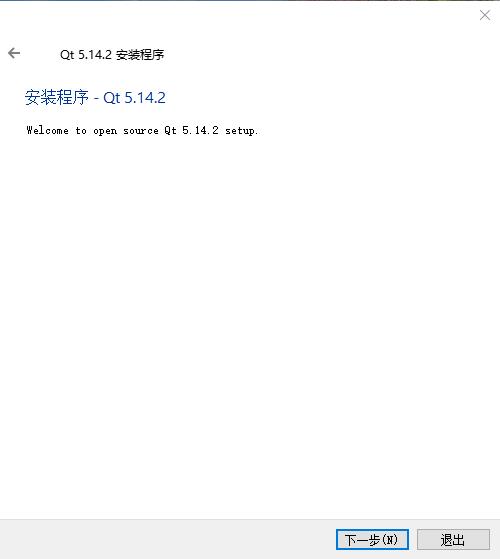
点击按钮“下一步(N)”,进入下一页,界面显示如下:
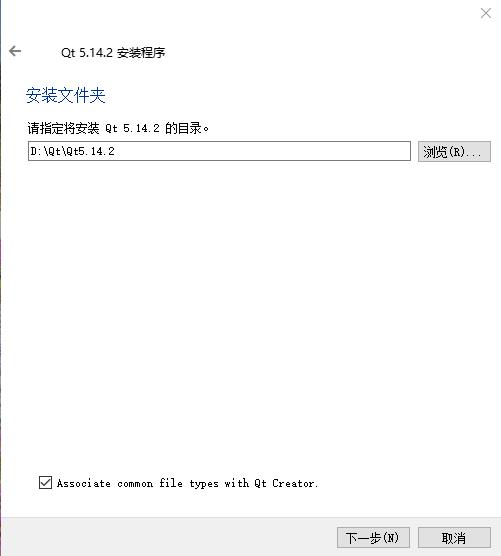
一般情况下,把软件安装在C盘以外的地方,只需要把“C:”改为“D:”。只有C盘的情况,安装在C盘上(如上图)。
点击按钮“下一步(N)”,进入下一页,界面显示如下:

点击“Developer and Designer Tools”前的尖号,打开其中选项,勾选“MinGW 7.3.0 64-bit”。
点击按钮“下一步(N)”,进入下一页,界面显示如下:
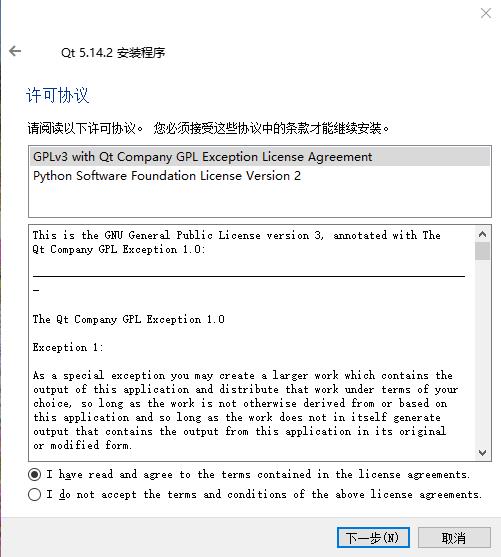
勾选同意,点击按钮“下一步(N)”,进入下一页,界面显示如下:
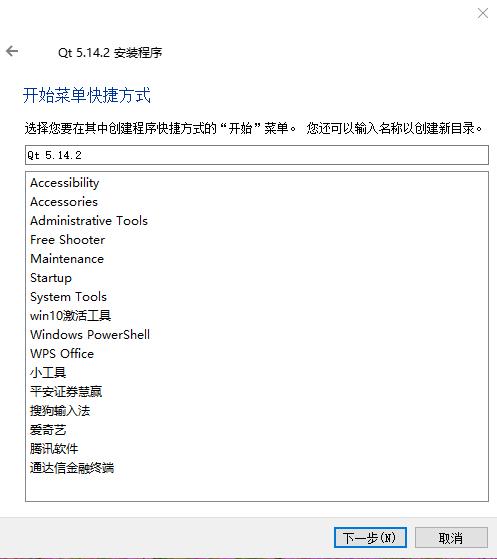
点击按钮“下一步(N)”,进入下一页,界面显示如下:


点击按钮“完成(F)”,进入下一页,安装结束。
三、运行QT
Qt软件初始运行界面如下:

四、目录规划
编写的程序要能够分门别类存放,需要按树形结构做好目录规划,分类存储软件程序项目。
需要注意,目录及文件名不可以使用汉字,只能使用英文字符等。
例如,创建一个目录“D:\\TYUT”来存储软件程序项目。
五、创建项目
点击“欢迎”,再点击按钮“Projects”,如下图所示:
(注意:每次开机,重新启动Qt软件时,通常需要点击绿色的“default(last session”,以便调入之前创建的项目)
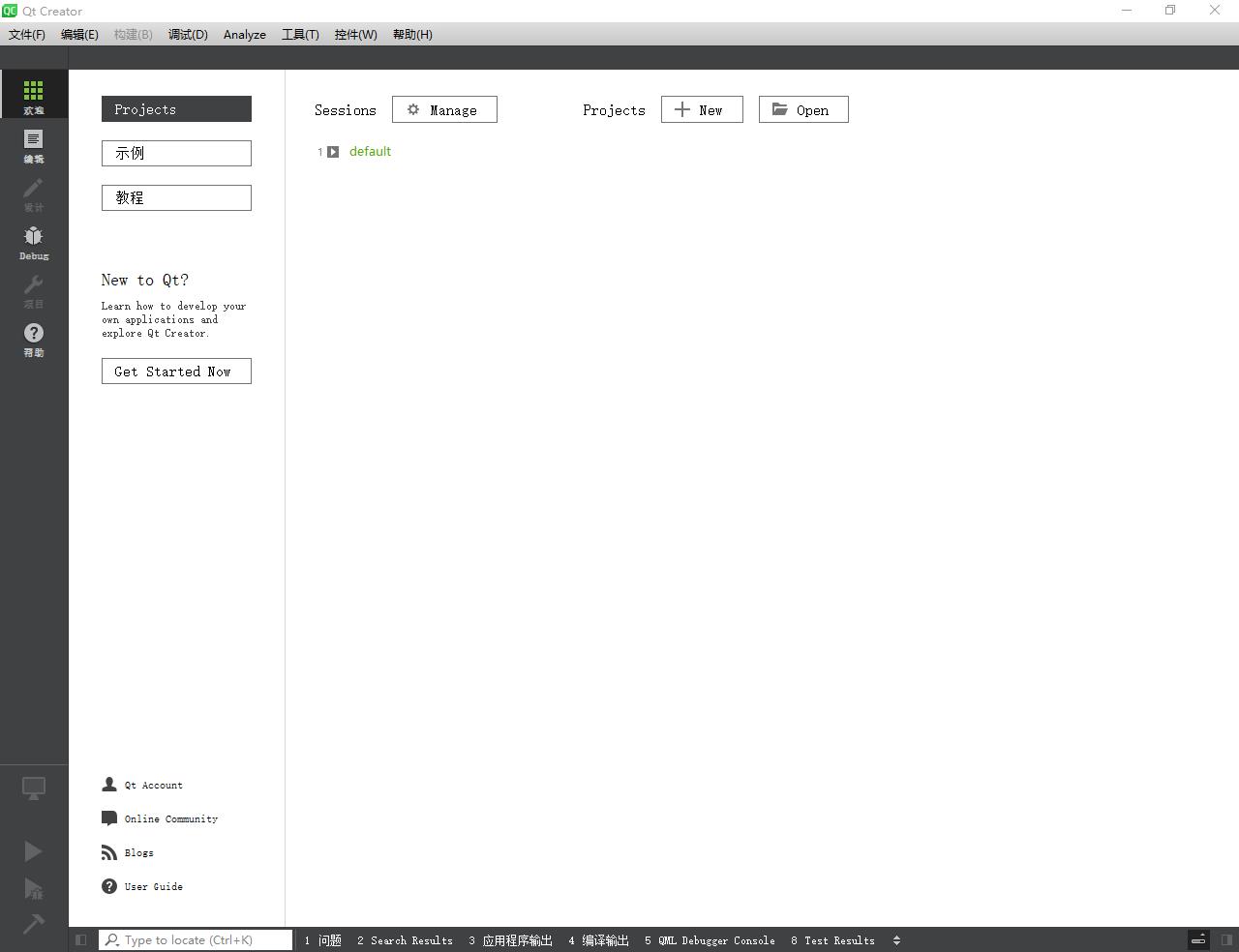
创建新项目则点击按钮“+New”(在这个界面中也可以打开以前创建的项目),弹出新窗口,在其中创建项目,界面显示如下:

点击“Non-Qt Project”,点击“Plain C Application”,再点击按钮“Choose…”,显示以下创建项目窗口界面:

在这个窗口界面中,需要输入项目名称,例如输入“hello”;指定创建路径,这里选“C:\\TYUT”;首次创建项目一般勾选“设为默认的项目路径”。
点击按钮“下一步(N)>”,则显示界面如下:

"Build system"需要选“CMake”。点击按钮“下一步(N)>”,则显示界面如下:
以上是关于QT5.14在Win10下的安装的主要内容,如果未能解决你的问题,请参考以下文章